


随着Win11的推出,操作系统迎来了全新的设计风格和功能。然而,有一些用户可能更倾向于Windows 7经典界面的简洁和熟悉感。如果您是其中之一,您会高兴地知道,虽然Windows 11默认采用现代化的界面,但您仍然可以通过一些调整将其改回Windows 7经典界面。在本文中,我们将为您介绍如何在Windows 11中还原经典Win7界面,以满足您的个性化需求。
win11怎么改win7界面方法:
1、首先,需要下载一个startallback软件。
2、下载并安装后,如果开始菜单消失了,不要着急,点击底部的开始菜单。
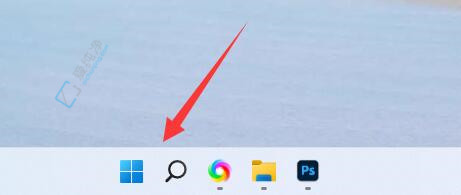
3、在其中搜索并打开“控制面板”。
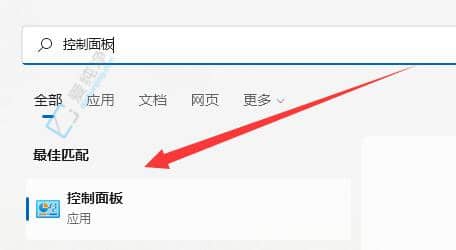
4、然后在右上角更改为“大图标”,即可打开startallback。
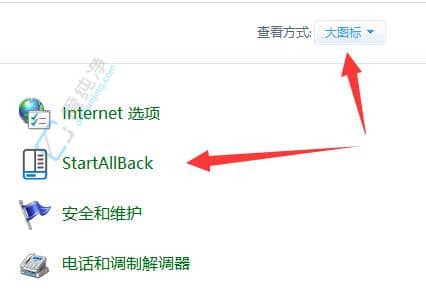
5、打开后,在其中选择“使用Win7界面”,就可以将Win11的设置改为Win7了。
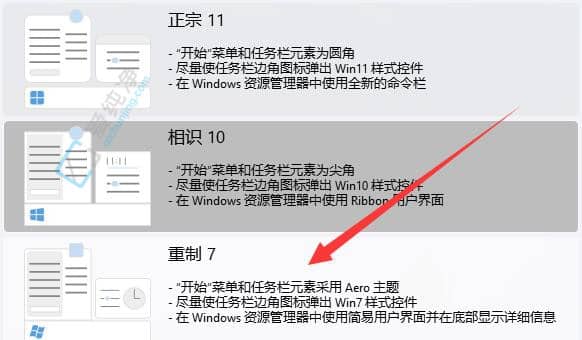
希望本文提供的方法能够帮助用户将Win11的界面改成Win7的经典风格,以满足用户个性化的需求。在进行界面调整时,用户应该注意保持系统的稳定性和安全性,避免对系统造成不必要的影响。无论是喜欢现代化风格还是经典风格,Windows 11都提供了丰富的个性化设置选项,让用户可以根据自己的喜好来自定义操作系统的外观和风格。
| 留言与评论(共有 条评论) |